excel2019插入图片怎么样随单元格大小自动调整
1、在电脑上打开Excel2019,然后点击插入菜单。

2、接着点击插入工具栏的图片按钮。

3、这时可以看到选择的图片已插入到单元格中。

4、右键点击插入的图片,在弹出的菜单中选择大小和属性的开玩笑。

5、然后在打车的菜单中找到并选中随单元格改变位置和大小的选项。

6、这样我们插入的图片就会随单元格的大小自动的调整了。
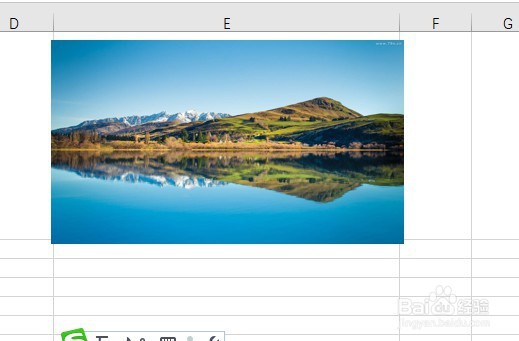
7、总结:
1、在电脑上打开Excel2019,然后点击插入菜单。
2、接着点击插入工具栏的图片按钮。
3、这时可以看到选择的图片已插入到单元格中。
4、右键点击插入的图片,在弹出的菜单中选择大小和属性的开玩笑。
5、然后在打车的菜单中找到并选中随单元格改变位置和大小的选项。
6、这样我们插入的图片就会随单元格的大小自动的调整了。
声明:本网站引用、摘录或转载内容仅供网站访问者交流或参考,不代表本站立场,如存在版权或非法内容,请联系站长删除,联系邮箱:site.kefu@qq.com。
阅读量:110
阅读量:142
阅读量:170
阅读量:67
阅读量:190